반응형

윈도우 버튼을 누르고
설정을 클릭해준다

설정에서 시간 및 언어 부분을 클릭해준다.

들어가서, 왼쪽 카테고리 중에 '언어'를 클릭해준다.

하단의 기본 설정 언어에서 + 언어 추가 부분을 클릭해준다.

설치할 언어 창이 뜨면 다양한 언어를 설치할 수 있다.
밑으로 스크롤을 쭉 내려 준다.

혹은 이렇게 검색하는 방법도 있다.
다양한 버전의 스페인어 자판이 있으므로
선택해준 후
'다음'을 클릭해준다.

위와 같은 상태에서 설치를 클릭

다운로드 되고 있는 모습
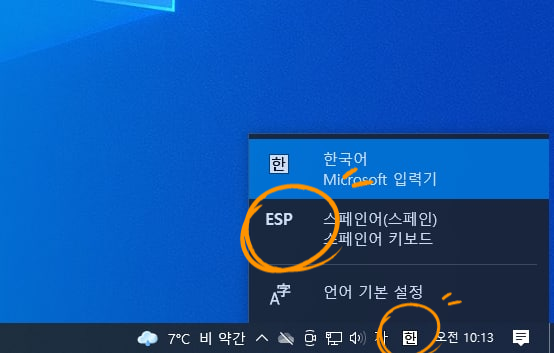
설치가 완료되면
우측 하단의 '한' 버튼을 클릭해주고
위와 같이 뜨면, 스페인어를 클릭해서 바꿔주면 입력이 가능하다.
혹은 윈도우 버튼 + 스페이스 버튼을 눌러주면 전환창이 뜬다.
스페인어 자판 타이핑 방법
1) á é í ó ú
á é í ó ú 를 입력하려면
' 키를 누른 다음에 a,e,i,o,u 버튼을 눌러주면 된다.

2) ?¿ 입력하기

?(바른 물음표) 를 입력하려면
shift 버튼 과 - 버튼을 동시에 눌러준다.

¿(뒤집어진 물음표)를 입력하려면
shift 버튼 과 + 버튼을 동시에 눌러준다.
3) !¡ 입력하기
¡ (뒤집어진 느낌표)는 = 버튼을 클릭해주면 되고
! (기본 느낌표)는 기존과 똑같이 타이핑해주면 된다

4) ñ , Ñ 입력하기 (에녜)

에녜를 입력하려면 ñ 는 ; 자판을 눌러주면 된다.
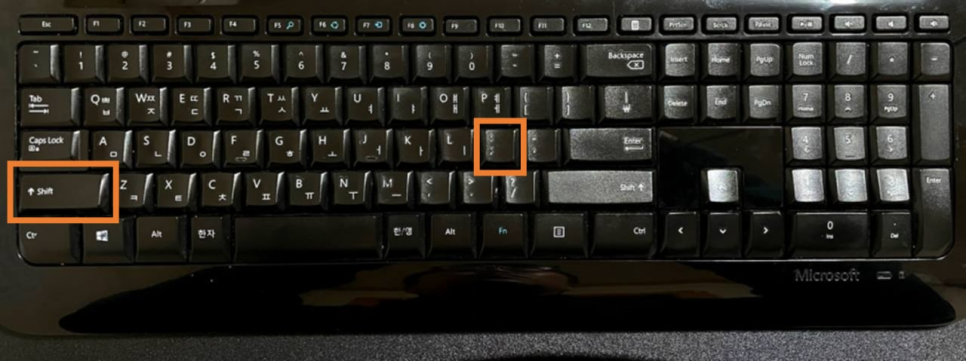
에녜 Ñ 는 shift 와 ; 를 함께 눌러주면 된다.
반응형
'정보' 카테고리의 다른 글
| 화면 원하는 부분만 드래그해서 캡처하는 방법 - 윈도우10 데스크탑 컴퓨터 (0) | 2023.06.06 |
|---|---|
| 네이버 블로그 쪽지보내기 기능이 없어졌다 (2021년 7월 21일부터 기능 삭제/종료) (0) | 2023.06.06 |
| [프리미어 프로] 작업화면 비율에 맞게 영상들 크기 자동 조절 방법 / 사이즈 맞추기 (0) | 2023.05.09 |
| LPG 차량 실연비 - LF소나타, YF 소나타 더브릴리언트, 아반떼 MD (0) | 2023.04.29 |
| 그림판으로 색상 코드 찾는 방법 (무슨 색인지 색상 코드 궁금할 때) (0) | 2023.04.27 |



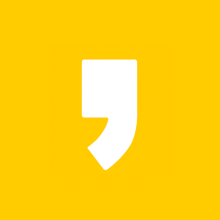




최근댓글